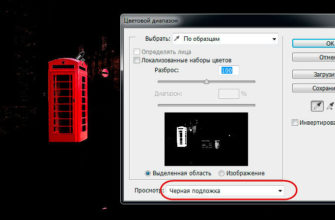Многие сталкивались с ситуацией, когда идеальную фотографию портит всего одна маленькая деталь — лежащий на земле мусор, проходящий мимо человек или другой лишний объект, который хочется удалить.
Решить эту проблему гораздо проще, чем кажется. Нужные приложения можно скачать бесплатно прямо на телефон, а навыков фотошопа для исправления фотографии не потребуется — объект достаточно обвести, после чего программа органично заполнит пространство за ним. Рассмотрим несколько самых простых и эффективных приложений, с помощью которых можно удалить лишний объект с фотографии.
Чтобы не пришлось удалять лишние объекты и тратить время на другие улучшения фотографий, рекомендуем прочитать статью о том, как делать красивые фотографии на смартфон.
Фоторедактор — Монтаж Фото
Скачать в Google Play (рейтинг 4.9)
Запустите приложение и нажмите на строку «Фото», после чего дайте разрешение на доступ к галерее. Далее необходимо выбрать изображение, которое требует обработки, и дождаться его загрузки. В нижней строке отобразится список возможностей — нужно пролистать вправо и найти кнопку «Удалить».
Дальнейшие действия напоминают работу с ластиком — необходимо закрасить ненужный объект с помощью пальца. Выделенная область окрасится в розовый цвет и через секунду удалится автоматически. Чтобы выделять мелкие объекты было удобно, внизу расположили ползунок, отвечающий за толщину «ластика». Если случайно удалился не тот объект, его можно восстановить — необходимо нажать на кнопку «Восстановление», а затем провести пальцем по области, которую нужно вернуть в исходное состояние.
Когда обработка будет закончена, необходимо нажать на галочку в правом верхнем углу экрана, а затем на кнопку «Сохранить», чтобы отправить получившееся фото в галерею на телефоне.
Magic Eraser — ИИ фоторедактор
Скачать в Google Play (рейтинг 4.9)
Программа работает на базе искусственного интеллекта, поэтому способна сама распознавать очертания объектов — выделять их вручную необязательно. Для начала работы потребуется выбрать на главном экране приложения функцию «Удалить объект». Далее необходимо нажать на нужный снимок в галерее и выбрать нужный тип редактирования — в разрешении Full HD или в 4К (доступно только в Premium-версии). После этого программа предоставит выбор того, как именно выделить ненужный объект на фото:
- Кисть — с помощью закрашивания, как и в прошлом приложении.
- Лассо — обвести объект по контуру, после чего область внутри закрасится автоматически.
- Обнаружить — достаточно нажать на ненужный объект, после чего ИИ самостоятельно его выделит.
После выделения объекта любым из способов потребуется нажать на кнопку «Удалить» и дождаться окончания процедуры. Затем потребуется выбрать действие «Далее» и сохранить фото в галерею.
Retouch — удаление объектов AI
Скачать в Google Play (рейтинг 4.9)
Еще одно бесплатное приложение на базе ИИ, но с ограниченным количеством фотографий для обработки — бесплатно доступно 15 изображений в день. Для обработки потребуется запустить программу и нажать на кнопку «Начало».
Важно! Перед этим приложение может открыть полноэкранный баннер с предложением оформить пробную версию — делать это необязательно, а сам баннер можно закрыть с помощью значка «Х» в углу экрана.
После этого необходимо выбрать нужное фото и в нижней строке выбрать значок «Удалить». Ненужный объект понадобится закрасить вручную, а толщину закрашивания можно выбрать с помощью ползунка. Если закрашенным оказалось неправильная область, убрать выделение можно с помощью кнопки «Ластик».
Когда объект будет закрашен, потребуется нажать на кнопку «GO» и дождаться окончания удаления, которое занимает около 5-10 секунд. После этого получившуюся фотографию можно будет сохранить на телефоне, нажав на значок в правом верхнем углу — программа снова предложит выбрать разрешение (1080, 2К или 4К), а также формат фотографии (JPEG или PNG).
Snapseed
Скачать в Google Play (рейтинг 4.4)
Программа с более гибкими и обширными настройками обработки, которая также может удалить ненужный объект с фото. Для этого при заходе в приложение потребуется нажать на значок «+» и выбрать нужное фото, а затем выполнить следующие шаги:
- В нижней части экрана выбрать раздел «Инструменты».
- Нажать на значок «Точечно».
- Выделить ненужный объект с помощью пальца. Действие можно отменить с помощью стрелки «влево» внизу экрана.
- Нажать на галочку в правом нижнем углу.
Чтобы сохранить получившийся снимок, необходимо нажать на кнопку «Экспорт», а затем выбрать пункт «Сохранить» и дождаться загрузки фото.